Cómo instalar No Limits Magic Build en Kodi — Actualizado 2025
Gestionar e instalar tantos complementos de Kodi puede ser tedioso y tomar mucho tiempo. Si no tienes cuidado, puedes quedarte rápidamente atrás respecto a los últimos desarrollos de Kodi.
El No Limits Magic Build mejora la interfaz de Kodi y facilita mucho el agregar y organizar los complementos. Sin embargo, usar Kodi con cualquier compilado implica importantes riesgos de seguridad y privacidad. Kodi recoge tus datos personales. Y como muchos de sus complementos usan el stream a través de redes P2P, cualquier persona puede ver tus datos personales. Esto te hace vulnerable a los hackers y al rastreo por parte de terceros.
¡Importante! No es ilegal utilizar el compilado No Limits en la mayoría de los países, pero ver por streaming contenido mediático ilegal sí lo es. Mi equipo y yo no aprobamos el streaming ilegal, así que asegúrate de revisar las leyes y normas en tu país antes de mirar cualquier contenido que podría estar protegido por derechos de autor.
Guía rápida: Cómo instalar No Limits Magic Build en Kodi en 3 pasos fáciles
- Descarga una VPN.
- Instala No Limits Magic Build. Instala primero el asistente de No Limits y luego instala No Limits Magic Build desde allí.
- ¡Disfruta de la nueva imagen! Gestiona todos tus complementos desde un solo lugar e instala otros nuevos con un solo clic.
Cómo configurar e instalar No Limits Magic Build en Kodi — La guía más completa
Paso 1: Desactiva los orígenes desconocidos en Kodi
- Descarga una VPN.
- Accede a ajustes del sistema. Abre los ajustes en Kodi y haz clic en "System” (Sistema) en la esquina inferior derecha.
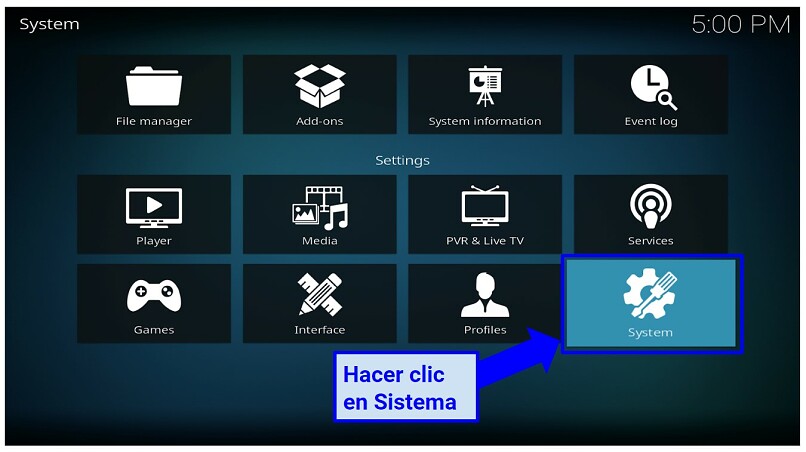 Los ajustes de sistema están en la parte inferior derecha
Los ajustes de sistema están en la parte inferior derecha - Activa los orígenes desconocidos. Cambia el engranaje de la parte inferior izquierda a "Advanced” (Avanzado) y luego selecciona "Add-ons” (Complementos). A continuación, dirígete a "Unknown Sources” (Orígenes desconocidos) y actívalo. Esto es obligatorio.
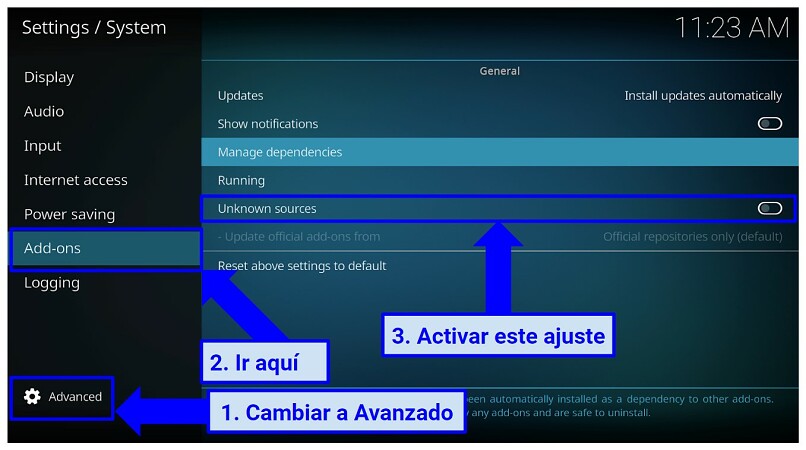 Activa los Unknown Sources (Orígenes desconocidos) en los ajustes advanced (Avanzados)
Activa los Unknown Sources (Orígenes desconocidos) en los ajustes advanced (Avanzados) - Confirma los cambios. Cuando aparezca un recuadro de advertencia, haz clic en "Yes” (Sí) para guardar los cambios.
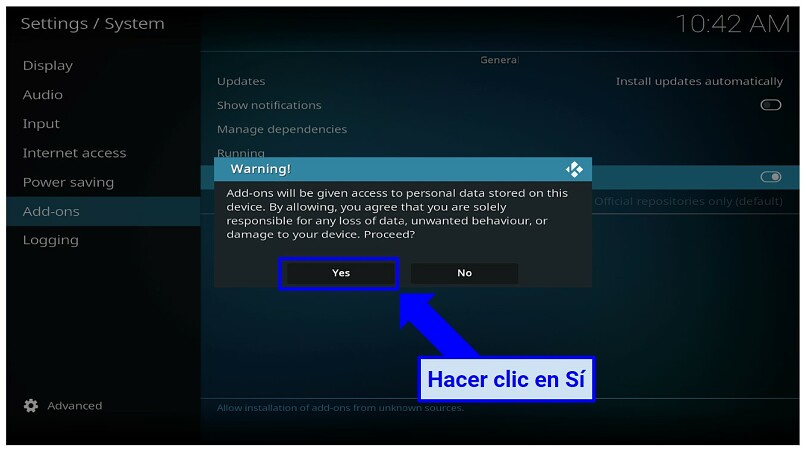 Pulsa yes (sí) para confirmar el cambio a orígenes desconocidos
Pulsa yes (sí) para confirmar el cambio a orígenes desconocidos
Paso 2: Instala el Asistente No Limits
- Asegúrate de que tu VPN siga conectada.
- Abre el Administrador de Archivos. Dirígete a tus ajustes de Kodi, abre el "File Manager” (Administrador de archivos), y luego pulsa "Add Source” (Añadir fuente) en la parte inferior derecha.
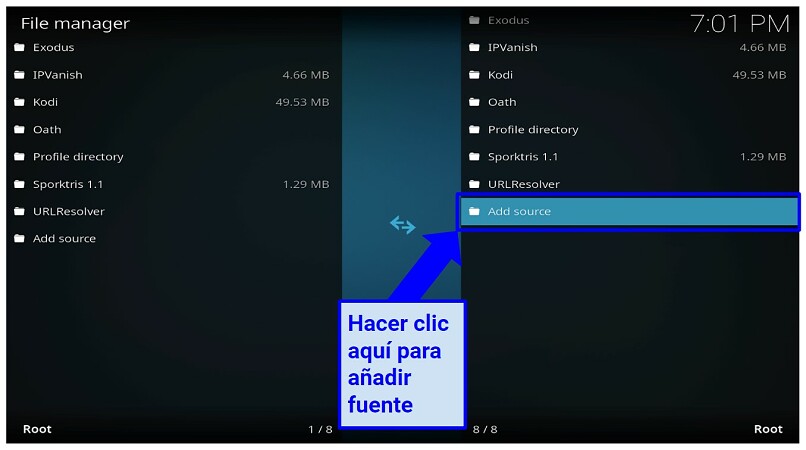 La opción Add source (Añadir fuente) se ubica en la parte inferior derecha del administrador de archivos
La opción Add source (Añadir fuente) se ubica en la parte inferior derecha del administrador de archivos - Introduce la fuente del archivo. Selecciona "
” (ninguna) y escribe https://www.nolimitswiz.appboxes.co cuando te lo soliciten. Asegúrate de no cometer errores de ortografía. 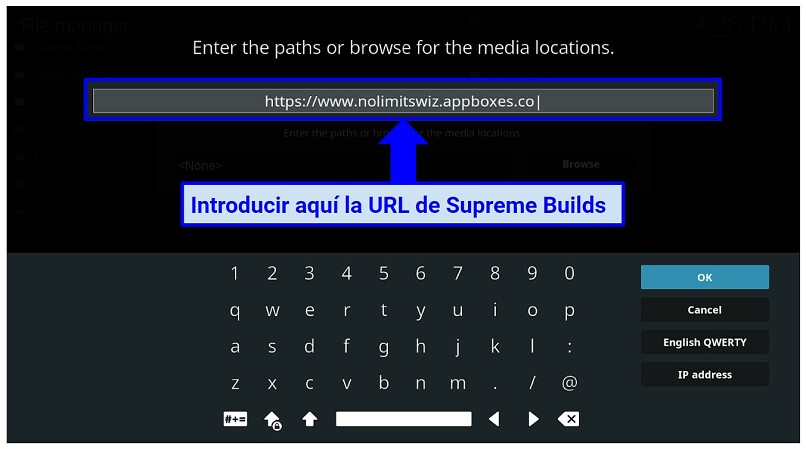 Asegúrate siempre de escribir correctamente la URL de la fuente
Asegúrate siempre de escribir correctamente la URL de la fuente - Escribe el nombre de la fuente del archivo. Ponle un nombre a la fuente del archivo, tal como "No Limits”. A continuación, pulsa "OK” para seguir.
 Ponle un nombre que recuerdes a tu fuente
Ponle un nombre que recuerdes a tu fuente - Abre el instalador del paquete. Vuelve a la pantalla de inicio de Kodi y selecciona "My Add-ons” (Mis complementos) en la parte izquierda. Luego, haz clic en el "package icon” (ícono del paquete) en la parte superior izquierda.
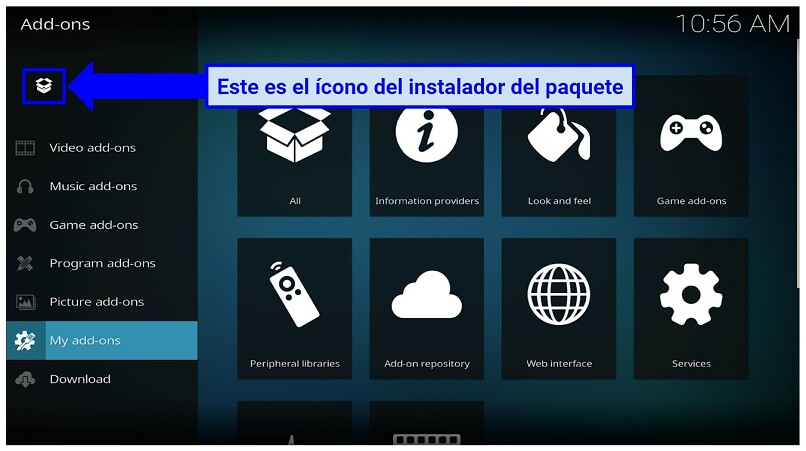 El ícono del paquete está en la parte superior izquierda
El ícono del paquete está en la parte superior izquierda - Instala el archivo zip. Selecciona "Install from zip file” (instalar desde el archivo zip) y elige el archivo fuente que nombraste anteriormente. A continuación, selecciona el archivo "plugin.video.nolimitswizard.zip” y pulsa "OK”.
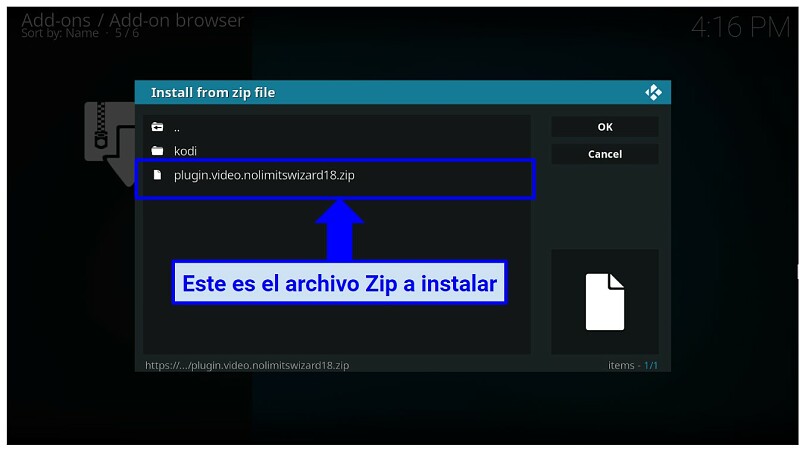 Asegúrate de seleccionar el archivo zip correcto
Asegúrate de seleccionar el archivo zip correcto - Espera a que se instale. Verás que aparece una notificación una vez que se haya completado la instalación del archivo zip. Cuando la veas, vuelve a tu pantalla de inicio.
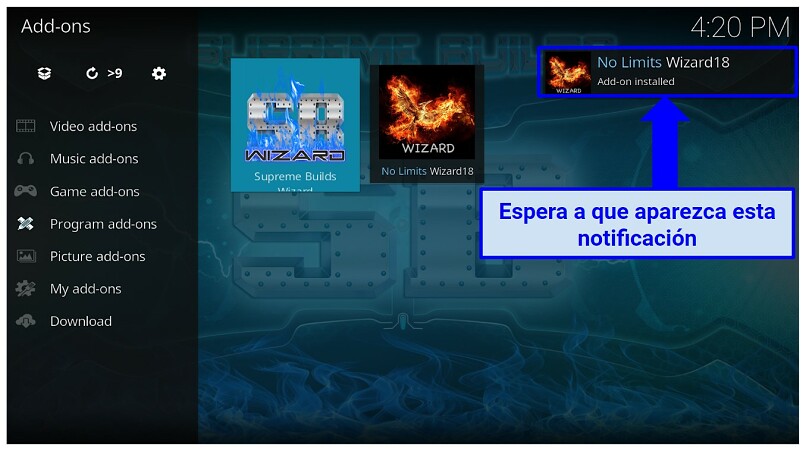 Mantente alerta para ver esta notificación
Mantente alerta para ver esta notificación
Paso 3: Instala No Limits Magic Build
- Consigue una VPN.
- Abre el Asistente No Limits. Desde la página de inicio de Kodi, abre "Add-ons” (Complementos) y selecciona "Program add-ons” (Complementos de programa). A continuación, haz clic en "No Limits Wizard” ubicado a la derecha. Abre "Install/Update No Limits build” (Instalar/Actualizar No Limits Build).
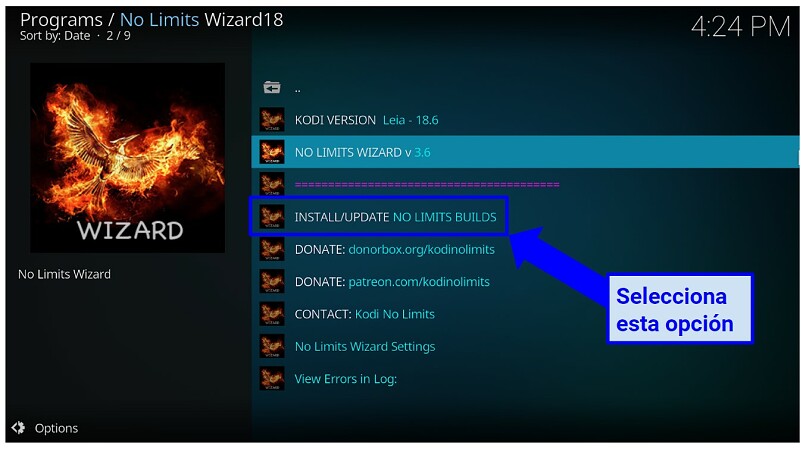 Abre el instalador de No Limits Build
Abre el instalador de No Limits Build
- Elige tu forma de No Limit build. Esto te dirigirá a una lista de 6 servidores para elegir, que contiene muchas formas de compilados No Limit debajo de ellos. Selecciona la que te guste, y si tienes problemas con una, podrás elegir otra. Si estás usando un dispositivo viejo con menos de 1GB de RAM, elige la versión Lite.
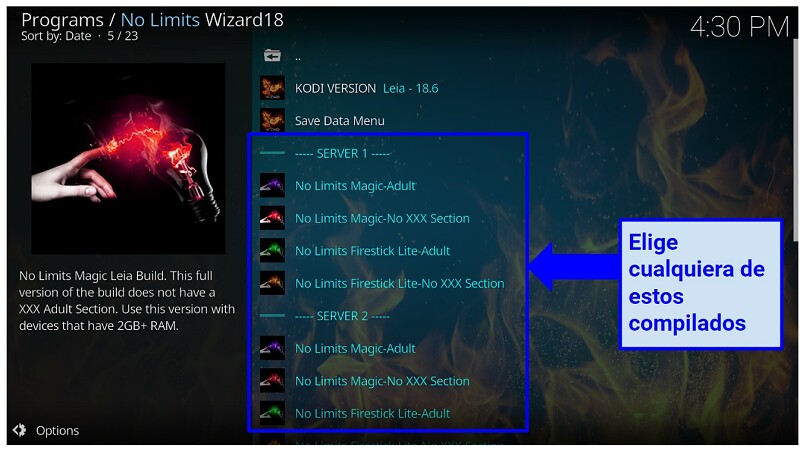 Hay muchos compilados para elegir
Hay muchos compilados para elegir
- Instala el compilado No Limits. Elige entre "Fresh Install” (Instalación nueva) o "Standard Install” (Instalación estándar) y luego pulsa "OK”. "Standard Install" es la mejor opción para una instalación simple de Kodi, mientras que "Fresh Install" es mejor para reemplazar otro compliado.
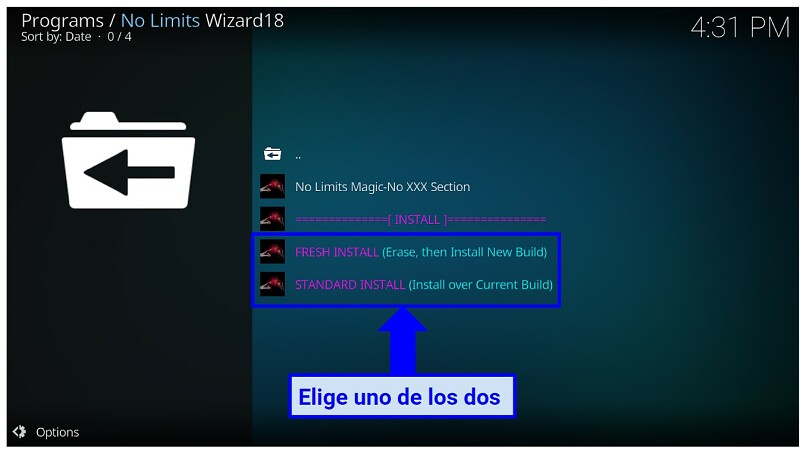 Selecciona fresh install (Instalación nueva) o standard install (Instalación estándar)
Selecciona fresh install (Instalación nueva) o standard install (Instalación estándar)
- Descarga la forma del compilado. Espera a que se complete la descarga y luego espera a que el compilado extraiga los archivos. Cuando ese proceso haya terminado, Kodi se cerrará. Si en lugar de ello, te pide que cierres Kodi, selecciona "Force Quit” (Forzar apagado).
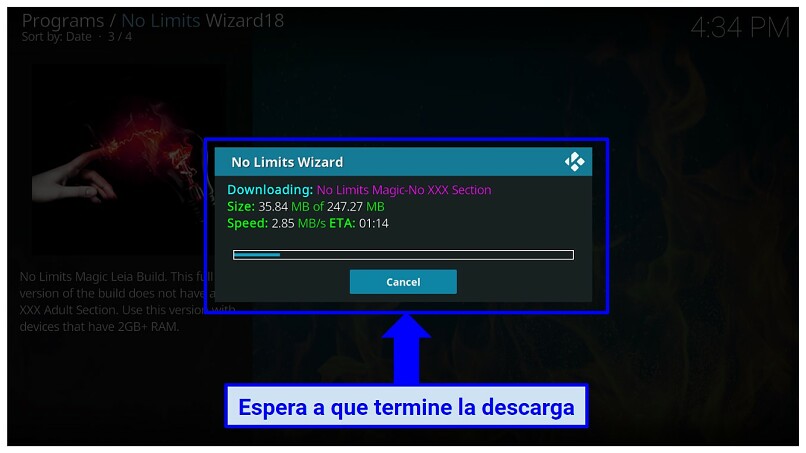 El proceso de descarga toma un poco de tiempo
El proceso de descarga toma un poco de tiempo
- ¡Disfruta de No Limits Magic Build! Abre Kodi y espera a que finalice la configuración de No Limits Magic build. Una vez terminada, ¡No Limits Magic es todo tuyo!
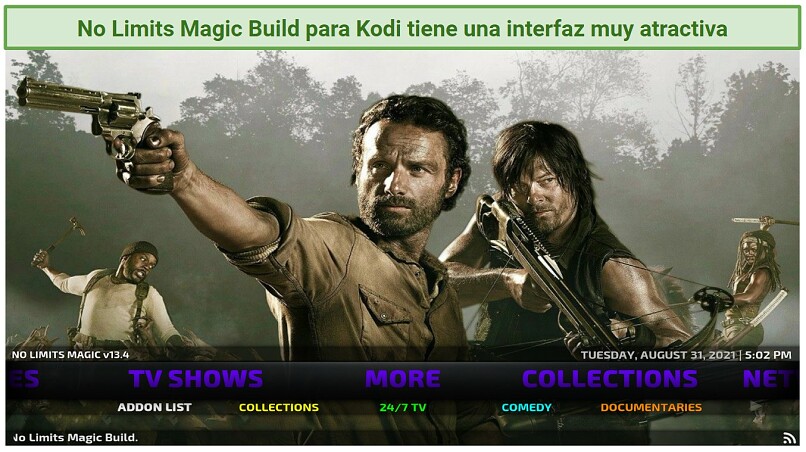 La interfaz de No Limits Magic build es fácil de usar y tiene una apariencia futurista
La interfaz de No Limits Magic build es fácil de usar y tiene una apariencia futurista
Preguntas frecuentes sobre la configuración e instalación de Titanium en Kodi
¿Cuáles son las principales características de No Limits Magic build para Kodi?
La compilación No Limits Magic para Kodi incluye una amplia variedad de complementos populares preinstalados. Pero, antes de instalar y utilizar No Limits Magic Build, asegúrate de proteger tus datos usando una VPN confiable.
Este compilado es reconocido especialmente por sus complementos de video y música, entre ellos, Magic Dragon, Deja Vu, y Death from Above. Pueden instalarse nuevos complementos con un solo clic, y hay actualizaciones disponibles periódicamente.
Otra característica clave del compilado No Limits Magic es su interfaz mejorada, que es posible gracias a su presentación gráfica Aeon Nox5: Silvo Skin. Es fácil de navegar y tiene una apariencia moderna y futurista.
¿Qué complementos vienen preinstalados en No Limits Magic Build?
No Limits Magic Build viene con varios complementos preinstalados para música, programas de TV, películas, deportes en vivo y más. Cuando los utilices, debes asegurarte de estar conectado a una VPN para mantenerte protegido frente a la vigilancia no deseada. Algunos de los complementos más conocidos para No Limits Magic build incluyen:
- Maverick TV
- Stream Hub
- The Crew
- Selfless
- Everlasting TV
- The Dog Bollocks
- Oculus
- Neptune Rising
¿No Limits Magic Build es compatible con la versión 19 de Kodi?
No, No Limits Magic build no es compatible con la versión 19 de Kodi. Solo está disponible en Kodi 18 Leia y anteriores, las cuales no están disponibles en el sitio web oficial de Kodi. Si quieres descargar una versión anterior de Kodi para usar No Limits Magic, debes tener cuidado de dónde la descargas, ya que podría tratarse de una fuente poco confiable. Por esta razón, debes asegurarte de estar conectado a una VPN para proteger tu información personal antes de descargar una versión anterior de Kodi.
¿Cómo se repara No Limits Magic Build si deja de funcionar?
Lo primero que debes hacer es cerrar Kodi y volver a abrirlo. Por supuesto, asegúrate de estar conectado a tu VPN antes de abrirlo para que tu conexión sea anónima y esté protegida. Si eso no funciona, te sugiero desinstalarlo e iniciar el proceso de instalación desde cero. No te tomará más de 10 minutos en total.
¿Puedo usar Real Debrid con No Limits Magic Build?
Sí, puedes usar Real Debrid con el compilado No Limits Magic. La ventaja es que te proporciona enlaces adicionales que tienen una calidad mucho más alta. Sigue estas instrucciones si no estás seguro de cómo instalar Real Debrid.
¡Instala ahora No Limits Magic Build en Kodi!
No Limits Magic suma una interfaz fácil de usar en Kodi, y simplifica la tarea de actualizar, instalar y organizar todos tus complementos. Sin embargo, asumes un riesgo al usar No Limits Magic porque Kodi aún puede recoger tu información y otros usuarios podrían ver tus datos personales.
Usar un servicio de VPN con buena reputación te protegerá en Kodi porque encripta tu conexión y oculta tu dirección IP real. De esta manera, ningún tercero sin autorización podrá acceder a tus datos.



Te agradecemos que dejes un comentario sobre cómo mejorar este artículo. Tu opinión es importante.